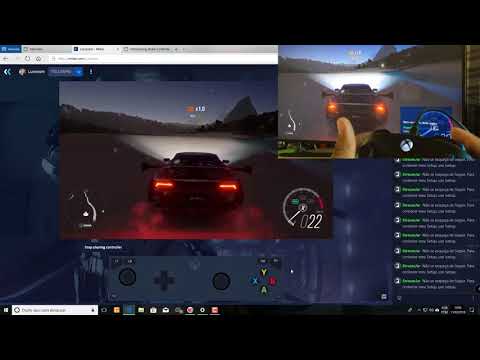Você gosta de desenhar alguns rabiscos aleatórios? Você já imaginou alguns truques mágicos que transformariam sua imagem 2D chata em um modelo 3D realista? Então, virando um Forma 2D em um objeto 3D agora é possível com um aplicativo como o Paint 3D. Da Microsoft Paint3D permite ao usuário criar digitalmente imagens 2D e objetos 3D, além de ter acesso ao Remix 3D on-line, uma comunidade 3D on-line no próprio aplicativo.
Embora a conversão de uma imagem 2D já desenhada para um objeto 3D seja uma tarefa desafiadora, envolvendo etapas rigorosas como design, pintura, redimensionamento, rotação e reposicionamento de um objeto, vale a pena tentar. Para transformar uma forma 2D em modelo 3D, o usuário precisa primeiro reconhecer as qualidades 3D de uma imagem e analisar como o objeto se pareceria na vida real. Com base nas conotações, o usuário pode selecionar as partes 3D para modelar a forma com aparência mais fina, mais grossa, mais redonda, etc., para que ela pareça mais realista. Embora funcione excelente para rabiscos simples, o Paint 3D não requer habilidades artísticas extraordinárias. Tudo o que você precisa é estar familiarizado com o software e saber como brincar com objetos no espaço da tela 3D.
O Paint 3D oferece uma plataforma fácil para desvincular a criatividade em você, independentemente de você ser um artista ou simplesmente um amante de arte que só quer experimentar alguns desenhos. Neste artigo, discutimos como converter uma imagem 2D já desenhada em um modelo 3D.
Transforme a forma 2D em 3D usando o Paint 3D
Baixar e instalar Paint 3D no seu sistema. Baixe o aplicativo da Microsoft Store.
Quando o software estiver instalado, abra o Paint 3D aplicação.
Crie um novo projeto clicando no Novo opção na barra de menu.

Para tornar o Canvas grande para caber no modelo 2D e 3D, vá para Tela de pintura na barra de menu.
Arraste a caixa para ajustar a altura e a largura.
Quando os desenhos estiverem prontos, navegue para Formas 3D na barra de menus.
Pesquise e escolha a forma 3D mais adequada ao seu doodle ou formas. Por exemplo, se a sua forma for um rosto de emoji, você poderá selecionar uma esfera 3D.
Agora, trace a forma com a ferramenta 3D. Você também pode rastrear cada segmento separadamente.


Para colorir o objeto 3D, vá para Ferramenta de arte na barra de menu. Você pode fazer uso de tinta e outras ferramentas de desenho, como o coletor de preenchimento de conta-gotas e assim por diante, diretamente no objeto 3D. A ferramenta Conta-gotas facilita a tarefa de encontrar a melhor cor que combine perfeitamente com seu doodle 2D. A ferramenta de preenchimento permite ao usuário pintar o objeto com as mesmas cores da forma 2D.

Há também uma opção chamada adesivo que cria parcialmente um modelo 3D ajustando o plano de fundo da tela.

Clique em Fazer 3D opção sob a seleção 2D.
Clique em Fazer autocolante da barra lateral de objetos 3D.
Arraste o adesivo. Reposicione-o para ajustar a forma desejada.
Você também pode usar o Remix3D, que oferece projetos em 3D e compartilha os modelos 3D para que outros possam visualizá-los na comunidade.

Agora clique em C rop opção na barra de menus e selecione a seção que deseja manter. Clique em Salve para aplicar as alterações.

Espero que gostem desta dica!